Tp-Link Archer C50(RU) — как настроить роутер: пошаговое руководство и советы [2/2]
![Tp-Link AC1200 (Archer C50) [2/2] Дополнительные функции](/views2/1296560/page2/bg2.png)
Роутер TP-Link обеспечивает большой набор функций, таких как Гостевая
сеть, Родительский контроль, Контроль доступа и т.д.
Для доступа к данным функциям вы можете войти в веб-утилиту настройки
http://tplinkwi.net. Более подробные инструкции смотрите в руководстве
пользователя на сайте www.tp-link.com.
Дополнительные функции
Приложение Tether
Как использовать?
1. Загрузите приложение TP-Link Tether с App Store или Google Play.
2. Убедитесь, что ваш телефон подключен к домашней сети по
беспроводному соединению.
3. Запустите Tether и приступите к управлению домашней сетью.
Отсканируйте QR-код для
загрузки приложения
TP-Link Tether обеспечивает наиболее простой способ управления вашим
роутером. Вы сможете:
Просматривать данные о
клиентах, подключённых к
вашему роутеру
Блокировать нежелательные
устройства
Настраивать Родительский
контроль со временем
ограничения доступа
Изменять базовые настройки
вашей беспроводной сети
Tether
или
Есть доступные подключения
Беспроводное сетевое соединение
Подключаться автоматически Подключиться
TP-Link_XXXX
TP-Link_XXXX_5G
Wi-Fi
Wi-Fi
TP-Link_XXXX
TP-Link_XXXX_5G
ВЫБРАТЬ СЕТЬ...
Другая..
< Настройки
A
Настройте роутер
Подключите компьютер к роутеру
(по проводному или беспроводному соединению)
Отключите беспроводное соединение на вашем компьютере,
затем подключите устройства согласно указанной схеме.
Настройте роутер через веб-браузер
Используйте имя сети (SSID) и
пароль по умолчанию, которые
указаны на нижней панели роутера.
Щёлкните сетевое подключение на вашем компьютере или зайдите в
настройки Wi-Fi на вашем телефоне, затем выберите сеть, к которой
хотите подключиться.
Беспроводное соединение
Проводное соединение
1.
a
б
2.
Компьютер Телефон
7106507189 REV3.0.0©2017 TP-Link
Пароль бепроводной сети/PIN: XXXXXXXX
SSID:TP-Link_XXXX
SSID:TP-Link_XXXX_5G
Введите в адресной строке вашего браузера http://tplinkwi.net или
http://192.168.0.1. Используйте admin в качестве имени
пользователя и пароля, затем нажмите Войти.
Примечание: Если окно входа не появляется, смотрите раздел FAQ > В1.
FAQ (Часто задаваемые вопросы)
В1. Что делать, если окно входа в устройство не появляется?
Укажите в настройках параметров IP и DNS на вашем компьютере
“Получить IP- и DNS-адрес автоматически”.
Проверьте, правильно ли вы ввели в адресной строке
http://tplinkwifi.net,
вы также можете указать следующие IP-адреса
http://192.168.0.1 или
http://192.168.1.1
и нажать
Enter
.
Попробуйте использовать другой веб-браузер и повторите попытку.
Перезагрузите роутер и повторите попытку.
Отключите сетевой адаптер, а затем снова включите его.
В2. Что делать, если у меня пропал доступ к Интернет?
Проверьте, есть ли доступ к Интернет, подключив компьютер
непосредственно к сети интернет-провайдера, используя кабель
Ethernet. Если доступа к Интернет нет, свяжитесь с вашим
интернет-провайдером.
Зайдите на страницу управления роутера, перейдите на страницу
“
Состояние
” для проверки WAN IP-адреса. Если он неопределён,
проверьте физическое подключение, если определён - запустите
Быстрая настройка
повторно.
Перезагрузите роутер и повторите попытку.
Если вы используете кабельный модем, зайдите на страницу управления
роутера, перейдите в раздел
Сеть
>
Клонирование MAC-адреса
, выберите
Клонировать МАС-адрес
компьютера и нажмите
Сохранить
, затем
перезагрузите модем и роутер.
В3. Как восстановить заводские настройки роутера?
Не отключая питания роутера, зажмите кнопку
Reset
на задней панели
роутера с помощью булавки и дождитесь мгновенного включения всех
индикаторов.
Войдите на страницу управления роутера, перейдите в раздел
Системные
инструменты
>
Заводские настройки
и нажмите
Восстановить
. Роутер
перезагрузится автоматически.
В4. Что делать, если я забыл пароль управления?
Выполните пункт FAQ > В3 для восстановления заводских настроек
роутера, после чего вы сможете использовать стандартные имя
пользователя (
admin
) и пароль (
admin
).
В5. Что делать, если я забыл пароль беспроводной сети?
Если вы не меняли пароль беспроводной сети, вы найдёте его
на
фирменной наклейке.
Подключите компьютер к роутеру с помощью кабеля Ethernet. Войдите на
страницу управления и перейдите в раздел
Беспроводной режим - 2,4 ГГц
(или Беспроводной режим - 5 ГГц)
>
Защита беспроводного режима
, чтобы
узнать или изменить пароль беспроводной сети.
http://tplinkwi.net
admin
admin
Войти
кабель Ethernet
Для дополнительной информации и технической поддержки
посетите страницу: http://www.tp-link.com/support
C Если на предыдущем шаге вы выбрали Я не нашёл подходящих
настроек, выберите необходимый Тип подключения WAN. Нажмите
Далее и следуйте инструкциям. Если вы не знаете ваш тип подключения,
свяжитесь с вашим интернет-провайдером.
Выберите в меню пункт Быстрая настройка, нажмите Далее. Выберите
вашу Страну, Город, Поставщика Интернет-услуг, Тип подключения WAN.
Нажмите Далее и следуйте дальнейшим инструкциям.
ВНИМАНИЕ: Eсли вашего поставщика Интернет-услуг нет в списке, отметьте поле Я
не нашёл подходящих настроек и настройте вручную.
B
Быстрая настройка - Автонастройка подключения к Интернет
Страна:
Город/Регион:
Поставщик Интернет-услуг:
Тип подключения WAN:
Я не нашёл подходящих настроек
-Выберите из списка-
-Выберите из списка-
-Выберите из списка-
-Выберите из списка-
Далее
Назад
Содержание
- Ac1200 двухдиапазонный wi fi роутер p.1
- Руководство по быстрой настройке p.1
- Подключите устройство p.1
- Интернет p.1
- Дополнительные функции p.2
- Приложение tether p.2
- Настройте роутер p.2
- Подключите компьютер к роутеру по проводному или беспроводному соединению p.2
- Настройте роутер через веб браузер p.2
- Часто задаваемые вопросы p.2
- Как использовать p.2
Похожие устройства
-
 Tp-Link Archer AX11000Руководство по эксплуатации
Tp-Link Archer AX11000Руководство по эксплуатации -
 Tp-Link Archer AX11000Руководство по быстрой установке
Tp-Link Archer AX11000Руководство по быстрой установке -
 Tp-Link AC2300 MU-MIMO (Archer C2300)Руководство по эксплуатации
Tp-Link AC2300 MU-MIMO (Archer C2300)Руководство по эксплуатации -
 Tp-Link AC1200 (Archer C1200)Руководство по эксплуатации
Tp-Link AC1200 (Archer C1200)Руководство по эксплуатации -
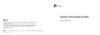 Tp-Link 300Mbps 4G LTE (TL-MR6400)Руководство по эксплуатации
Tp-Link 300Mbps 4G LTE (TL-MR6400)Руководство по эксплуатации -
 Tp-Link AC5400 MU-MIMO Tri-B.(Archer C5400)Инструкция по эксплуатации
Tp-Link AC5400 MU-MIMO Tri-B.(Archer C5400)Инструкция по эксплуатации -
 Tp-Link AC1200 (Archer C50)Инструкция по эксплуатации
Tp-Link AC1200 (Archer C50)Инструкция по эксплуатации -
 Tp-Link AC750 4G LTE (Archer MR200)Инструкция по эксплуатации
Tp-Link AC750 4G LTE (Archer MR200)Инструкция по эксплуатации -
 Tp-Link 450Mbps (TL-WR940N)Инструкция по эксплуатации
Tp-Link 450Mbps (TL-WR940N)Инструкция по эксплуатации -
 Tp-Link TL-WR1045NDИнструкция по эксплуатации
Tp-Link TL-WR1045NDИнструкция по эксплуатации -
 Tp-Link 300Mbps (TL-WR841N)Инструкция по эксплуатации
Tp-Link 300Mbps (TL-WR841N)Инструкция по эксплуатации -
 Tp-Link Archer A7Руководство по эксплуатации
Tp-Link Archer A7Руководство по эксплуатации
Узнайте, как легко настроить роутер с помощью веб-утилиты и мобильного приложения. Получите советы по управлению сетью и настройке безопасности.
![Tp-Link Archer C50(RU) — как настроить роутер: пошаговое руководство и советы [2/2]](/img/pdf.png)